Corrige 0x8000ffff Windows 10 Store Erring Server Tround
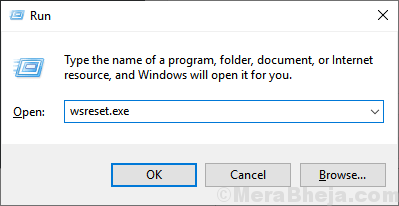
- 949
- 216
- Sr. Eduardo Menchaca
Muchos usuarios han informado en la sección de comentarios para el error de Tropado en Microsoft Windows 10 con código de error 0x8000ffff . Si también se enfrenta a este extraño problema de error de Microsoft Store, simplemente se relaje, ya que aquí es una solución de funcionamiento para solucionar este problema.
Tabla de contenido
- Cachile de corrección 1 - Restablecer caché de la tienda de Windows
- FIJAR 2 - Desactivar proxy
- FIJO 3 - Ejecute el solucionador de problemas de Windows Store
Cachile de corrección 1 - Restablecer caché de la tienda de Windows
1. Prensa Clave de Windows + R juntos para abrir correr.
2. Ahora escribe wsreset.exe en él y haz clic DE ACUERDO.
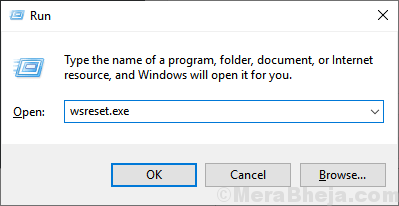
Esto restablecerá el caché de la tienda de Microsoft Windows. Ahora, intente ejecutar la tienda de Windows nuevamente.
FIJAR 2 - Desactivar proxy
1. Prensa Clave de Windows + R juntos para abrir correr.
2. Escribir inetcpl.CPL en él y haz clic DE ACUERDO.
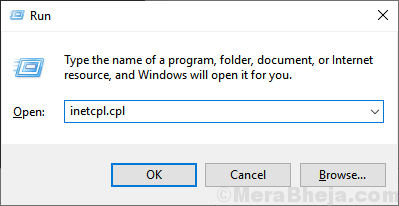
3. Haga clic en Conexión Pestaña en la parte superior y luego elegir Lan ajustes.
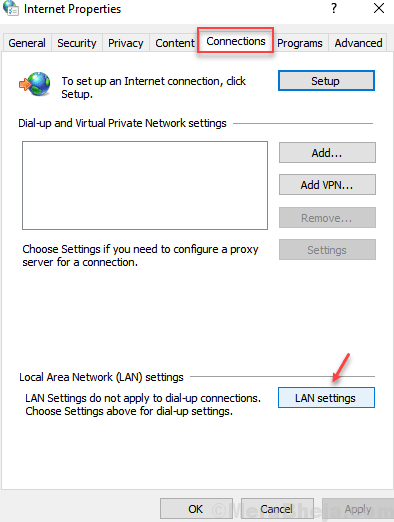
4. Opción desmarque diciendo Use el servidor proxy para su LAN.
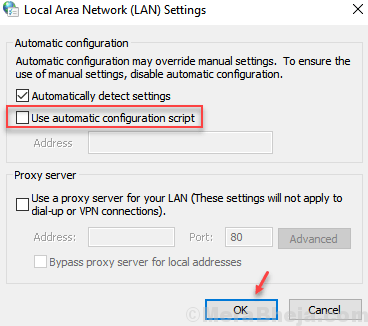
5. Haga clic en DE ACUERDO y cierre las ventanas.
FIJO 3 - Ejecute el solucionador de problemas de Windows Store
1. Presione la tecla Windows y escriba Solución de problemas Configuración en el cuadro de búsqueda.
2. Haga clic en Solución de problemas Configuración.
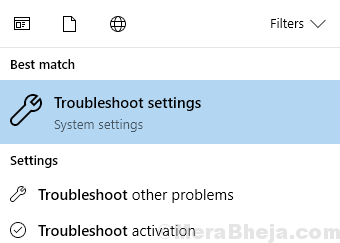
3. Ahora, en el lado derecho del panel de configuración, haga clic en Aplicaciones de Windows Store Para expandirlo y luego haga clic en Ejecute el solucionador de problemas.
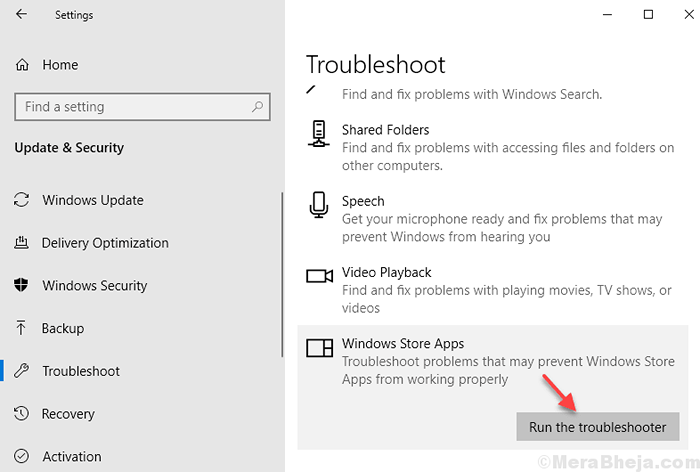
- « Corrige 0x80131500 Microsoft Store Error en Windows 10
- FIJO que su impresora ha experimentado un problema de configuración inesperado 0x8007007e »

